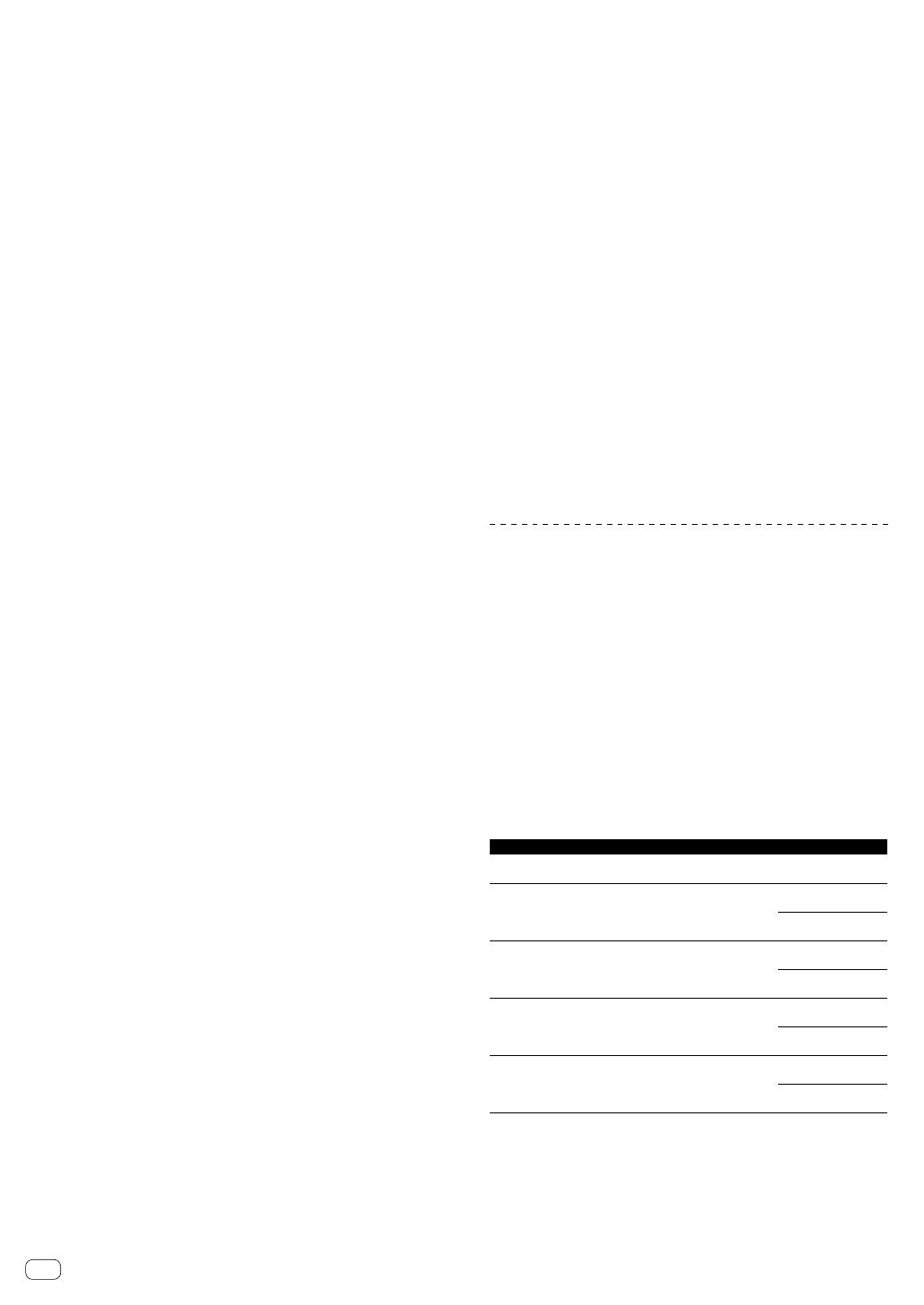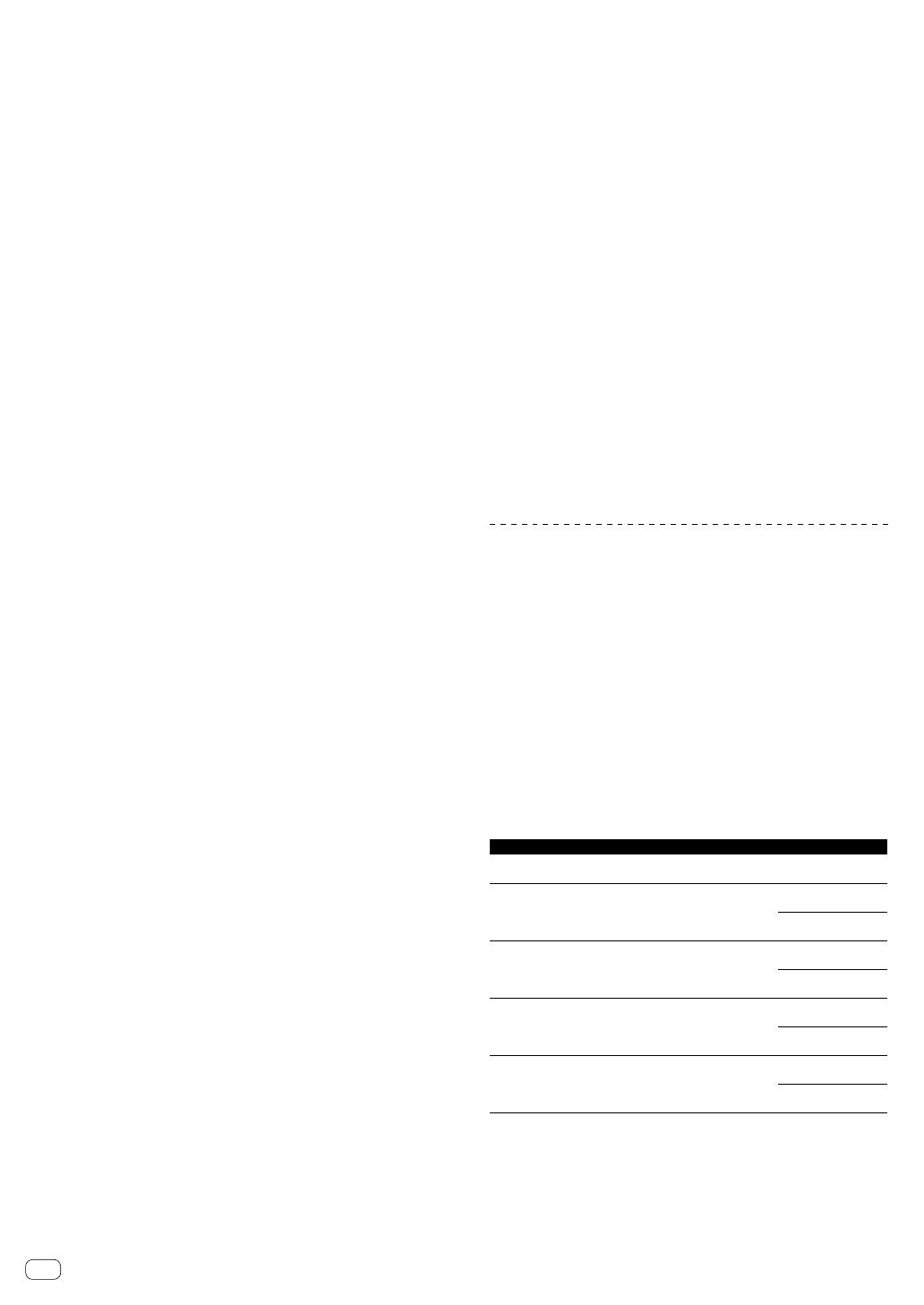
20
(2007) и 252.227-7014 (a) (5) (2007). Права правительства США в
отношении настоящей Программы и Документации ограничены
настоящей лицензией в соответствии с положениями 48 C.F.R.
§12.212 (программное обеспечение компьютеров) (1995) и 48
C.F.R. §12.211 (технические данные) (1995) и/или положениями
48 C.F.R. §227.7202-3 в зависимости от обстоятельств. В силу
этого, настоящая Программа и Документации предоставляются
конечным пользователям из Правительства США: (a) только как
“коммерческие продукты” в формулировке, данной в положении
48 C.F.R. §2.101 в целом, а также в DFAR 212.102; и (b) с
ограничениями в правах, предоставляемых всем остальным
пользователям на условиях настоящей лицензии. Ни при
каких обстоятельствах Правительству США и его конечным
пользователям не будет предоставлено больше прав, чем прочим
пользователям на условиях настоящей лицензии. Изготовитель:
компания Pioneer DJ Corporation, 1-1 Shin-Ogura, Saiwai-ku,
Kawasaki-shi, Kanagawa, 212-0031 Japan
6 УБЫТКИ И СРЕДСТВА СУДЕБНОЙ ЗАЩИТЫ В
СЛУЧАЕ НАРУШЕНИЯ
Вы соглашаетесь, что любые нарушения настоящего Соглашения
нанесут компании Pioneer DJ значительный ущерб, который
не может быть компенсирован исключительно материально.
В дополнение к требованию возмещения убытков и другим
средствам судебной защиты, к которым может прибегнуть
компания Pioneer DJ, Вы соглашаетесь с тем, что компания Pioneer
DJ может добиваться судебного запрета для предотвращения
действительных, угрожающих или постоянных нарушений
настоящего Соглашения.
7 АННУЛИРОВАНИЕ
В случае нарушения Вами любого положения настоящего
Соглашения компания Pioneer DJ может аннулировать его в
любое время. Если настоящее Соглашение аннулировано, Вы
должны прекратить использование Программы, навсегда удалить
ее из Вашего компьютера или мобильного устройства, где она
была установлена, а также уничтожить все копии Программы и
Документации, которыми Вы владеете, впоследствии уведомив
об этом компанию Pioneer DJ в письменном виде. Разделы 2.2,
2.3, 2.4, 3, 4, 5, 6, 7 и 8 сохраняют свою силу после аннулирования
настоящего Соглашения.
8 ОБЩИЕ ПОЛОЖЕНИЯ
1 Ограничение ответственности. Ни при каких условиях
компания Pioneer DJ и ее дочерние компании не несут
ответственности в связи с настоящим Соглашением или его
положениями, ни при каких толкованиях ответственности,
ни за какие косвенные, побочные, специальные убытки или
убытки, связанные с наложенными штрафами или потерей
прибыли, дохода, бизнеса, сбережений, данных, выгоды или
стоимости замещающих товаров, даже если было заявлено
о возможности таких убытков или если такие убытки были
предсказуемы. Ни при каких условиях ответственность
компании Pioneer DJ за все убытки не будет превышать
сумму, в действительности уплаченную Вами компании
Pioneer DJ или ее дочерним компаниям за Программу.
Стороны сознают, что ограничения ответственности, и
распределение рисков в настоящем Соглашении отражены
в цене Программы и являются существенным элементом
сделки между сторонами, без которых компания Pioneer
DJ не стала бы предоставлять Программу или заключать
настоящее Соглашение.
2 Ограничения или исключения гарантии и ответственности,
содержащиеся в настоящем Соглашении, не влияют и не
ставят под сомнение предусмотренные законом права
покупателя, и они должны применяться к Вам только
в пределах ограничений и исключений, разрешенных
местными законами на территории, где Вы проживаете.
3 Частичное нарушение и отказ. Если какое-либо условие
настоящего Соглашения будет считаться незаконным,
неверным или являться недействительным по иной
причине, такое условие останется в силе до допустимого
предела или, если это невозможно по закону, должно быть
выделено или исключено из настоящего Соглашения,
а остальная часть будет оставаться действительной и
имеющей силу в полной мере. Отказ какой-либо стороны
от обязательств или нарушение какой-либо стороной
настоящего Соглашения не приведет к последующему
отказу другой стороной от обязательств или нарушению ею
настоящего Соглашения.
4 Отсутствие передачи прав. Вы не можете отдать, продать,
передать, делегировать или отчуждать каким-либо
иным способом настоящее Соглашение или какие-
либо соответствующие права или обязательства, ни
добровольно, ни по принуждению, в силу закона или каким-
либо иным способом, без предварительного письменного
разрешения компании Pioneer DJ. Любые обозначенные
виды перевода, передачи или делегирования Вами прав
будут недействительными и не имеющими юридической
силы. С учетом вышесказанного настоящее Соглашение
будет действительным и обязательным для сторон и ими
уполномоченных лиц и правопреемников.
5 Неделимое Соглашение. Настоящее Соглашение
является неделимым соглашением между сторонами и
заменяет все предыдущие или действующие соглашения
и заявления, относящиеся к предмету настоящего
Соглашения, как письменные, так и устные. Настоящее
Соглашение не может быть изменено или исправлено без
предварительного письменного разрешения компанией
Pioneer DJ, и никакой другой акт, документ, традиция или
обычай не будут рассматриваться, как изменяющее или
исправляющее настоящее Соглашение.
6 Вы согласны с тем, что настоящее Соглашение подлежит
юрисдикции и регулированию законодательством Японии.
Меры предосторожности при установке
! Перед установкой программного драйвера отключите питание
данного аппарата и отсоедините USB кабель от данного
аппарата и компьютера.
! Подключение данного аппарата к компьютеру без
предварительной установки программного драйвера может
привести к сбоям на компьютере в зависимости от системной
среды.
! Если установка была прервана во время установки, заново
произведите процесс установки с самого начала, следуя
следующей процедуре.
! Внимательно прочтите Лицензионное соглашение с
конечным пользователем перед установкой патентованного
программного драйвера данного аппарата.
! Перед установкой программного драйвера следует прервать
все другие запущенные программы на компьютере.
! Программный драйвер совместим со следующими
операционными системами.
Поддерживаемые операционные системы
Mac OS X: 10.11, 10.10, 10.9, 10.8 (последнее
обновление)
1
Windows
®
10 (последний пакет обновления)
32-Разрядная
версия
1
64-Разрядная
версия
1
Windows
®
8/8.1 (последний пакет обновления)
32-Разрядная
версия
1
64-Разрядная
версия
1
Windows Pro
®
8/8.1 (последний пакет обновления)
32-Разрядная
версия
1
64-Разрядная
версия
1
Windows
®
7 Home Premium/Professional/Ultimate
(последний пакет обновления)
32-Разрядная
версия
1
64-Разрядная
версия
1
Проверка самой последней информации о
программном драйвере
Постоянно обновляющуюся информацию о специальном
программном драйвере для данного устройства можно найти на
сайте Pioneer DJ (см. ниже).
http://www.pioneerdj.com/
Ru